编辑:秩名2020-08-05 10:40:42
很多小伙伴们都不清楚如何将IE浏览器升级到最新版本,很多小伙伴们都不清楚,接下来小编带来将IE浏览器升级到最新版本方法说明,希望可以帮助到大家。
第一个办法是,使用windows update更新到最新版本。
1、开启浏览器的升级设置,打开IE浏览器,在浏览器右上角点击工具按钮,选择关于Internet explorer,在弹出的关于Internet explorer页面上,在自动安装新版本前框中打上勾,然后关闭。

2、打开控制面板,找到windows update,并点击打开;
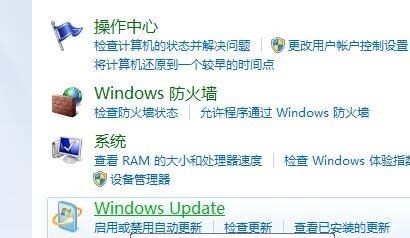
3、然后点击左侧列表中的更改设置;
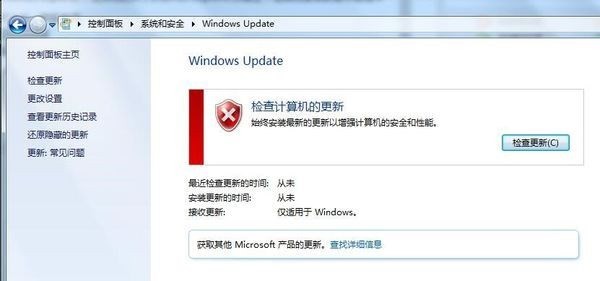
4、选择自动安装更新,最后保存退出;
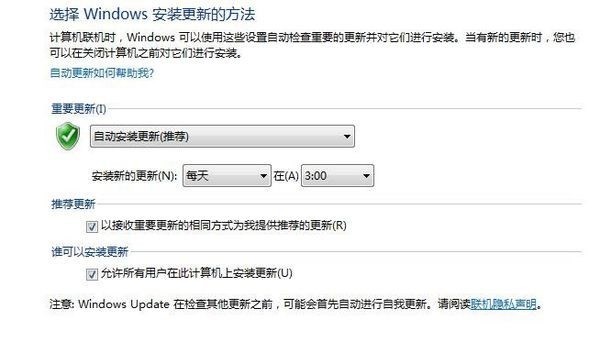
5、然后点击windows update页面中间的检查更新,系统就会开始检查更新,并下载更新,最后需要点击安装更新。
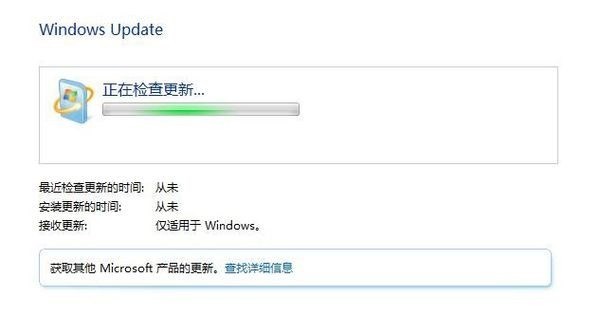
6、安装好更新之后,需要重启电脑以使更新生效。这种方法,比较麻烦而且,为了更新IE还会安装更多其他系统补丁,不建议使用这个方法,建议使用第二种方法。
第二种方法:因为目前IE浏览器的最新版本就是IE11,直接下载最新版IE11浏览器安装即可。
1、首先检查电脑的系统版本和位数,在桌面上用右键点击计算机或者我的电脑,选择右键菜单中的属性;
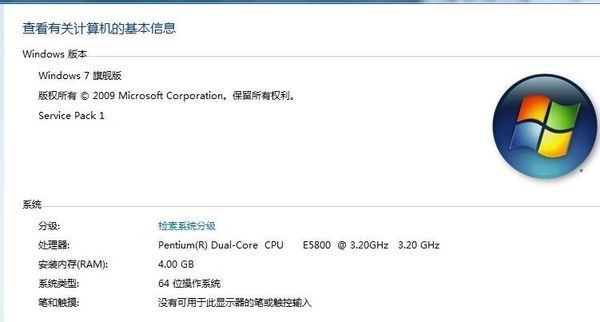
2、确定了系统版本和位数,即可打开网页,百度搜索对应系统和位数的IE11浏览器;

3、下载好该浏览器,然后直接双击安装程序,启动安装;
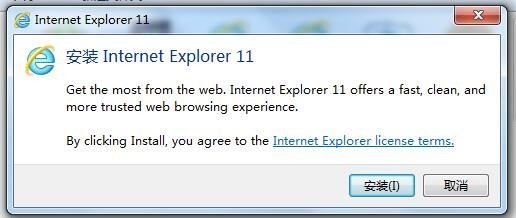
4、安装好之后,可以打开i浏览器,点击工具,选择关于Internet explorer,查看ie11是否安装好。
IE动态相关攻略推荐:
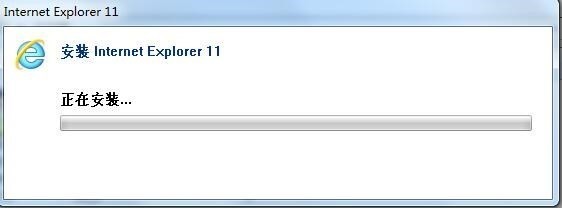
以上就是iefans网小编为大家带来的将IE浏览器升级到最新版本方法说明,喜欢的小伙伴们请大家继续关注IE浏览器中文网。